Navigation et gestion des images Après la prise de vue
-
Partager une photo ou une vidéo
Depuis la vue image, appuyez sur l’icône de Partage, à droite, pour ouvrir le panneau de Partage natif d’iOS. Vous pouvez choisir de partager les photos par message, email ou tout autre moyen pris en charge par iOS.
Tenez compte des limitations en termes de volumes de données imposées par certaines applications. Par exemple, certains services email imposent une limite au poids des pièces jointes.
Dès que la photo ou la vidéo a été transférée à l’application de partage, un message de confirmation s’affichera à l’écran.
Le message « Partage réussi » ne confirme que le transfert de la photo à l’application de partage que vous avez choisie. Il ne dépend pas de l’issue effective du partage, et il peut donc s’afficher même si vous avez annulé le partage ou si une erreur s’est produite au niveau de l’application de partage.
Vous pouvez également partager un ensemble de photos en utilisant le mode multisélection décrit dans la suite de cette section.
-
Supprimer une photo ou une vidéo
Les photos pouvant être stockées sur votre iPhone et sur votre DxO ONE, vous avez la possibilité de supprimer les photos sur l’un ou l’autre, ou les deux espaces.
Pour cela, sélectionnez le mode de filtrage depuis la vue Grille :
-
Si vous sélectionnez « toutes les photos », les photos et vidéos supprimées depuis la vue Grille et la vue image seront supprimées de l’iPhone et de la carte microSD.
-
Si vous sélectionnez « sur carte microSD » ou « sur carte microSD uniquement », les photos et vidéos ne seront supprimées que sur la carte microSD, mais resteront présentes sur votre iPhone.
-
Si vous sélectionnez « sur iPhone », les photos et vidéos seront supprimées de l’iPhone, mais resteront présentes sur votre carte microSD.
Lorsque vous revenez du mode de prise de vue, le mode de filtrage par défaut est toujours « toutes les photos ». Si vous avez raté votre photo, vous pouvez donc directement la supprimer de la DxO ONE et de l’iPhone.
Lorsqu’une photo a été supprimée de l’iPhone, celle-ci reste stockée pendant 30 jours dans la galerie de l’iPhone avant de disparaître définitivement. Vous pouvez donc retrouver celles que vous avez supprimées par erreur dans l’album « Supprimés récemment » de l’application Photo. Si vous cherchez à faire de la place sur votre iPhone, n‘oubliez pas de les supprimer également de cet album.
-
Depuis la vue image, appuyez sur l’icône Corbeille, en bas à droite.
-
Vous serez invité à autoriser DxO ONE à supprimer les photos.
-
Appuyez sur Supprimer pour confirmer.
Pour supprimer plusieurs photos en une seule opération, utilisez le mode multisélection décrit dans la suite de cette section.
-
Imprimer une photo
Depuis la vue image appuyez sur l’icône de Partage, en haut à droite, pour ouvrir le panneau de partage natif d’iOS.
En bas du panneau de partage, tapez sur l’icône permettant d’imprimer à partir d’une imprimante compatible AirPrint.
-
Ajouter une photo à ses favoris
Appuyez sur l’icône Cœur, à droite de la photo, pour ajouter la photo à vos favoris dans votre bibliothèque iOS Photos.
Cette icône n’est affichée que lorsque la photo est présente sur l’iPhone. Si ce n’est pas le cas, transférez la photo à l’aide du bouton transfert qui est affiché au même endroit. Il sera remplacé par le bouton favori sitôt le transfert fini.
-
Mode multisélection
Le mode multisélection vous permet de partager, transférer ou effacer plusieurs photos en une seule opération.
-
Depuis la vue Grille de la galerie, ouvrez le mode multisélection en appuyant sur l’icône en forme de case à cocher dans la barre d’outils.
-
Appuyez sur les photos ou vidéos que vous souhaitez sélectionner.
-
Une coche apparaîtra dans le coin supérieur droit de chaque photo sélectionnée.
-
À partir de la barre d’outils, vous serez en mesure de :
-
Partager des photos (plus d’informations au début de cette section)
-
Transférer des images de l’appareil photo vers votre bibliothèque Photos iOS (plus d’informations dans la section « Navigation et gestion des images (Patrie 2) »)
-
Effacer des photos (plus d’informations dans cette section)
-
Pour revenir à l’affichage en mode galerie, appuyez sur le bouton Retour situé en haut à gauche de l’écran.



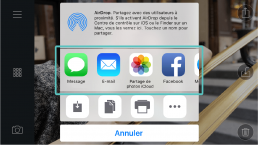
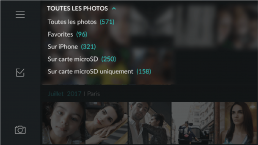

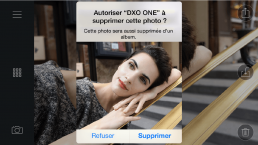

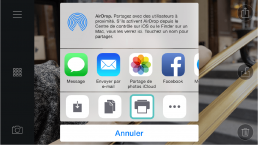

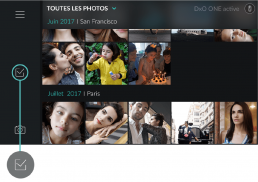
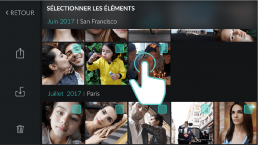
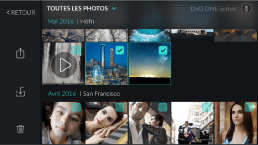
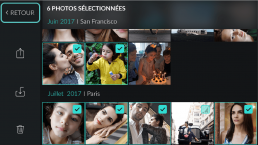
 Télécharger la page
Télécharger la page